photoshop可以绘制文字随图形方向走的图形,先要画出路径,在路径上打字,文字随路径走,打好字后再把路径描边;详细操作步骤请往下看。

一、制作文字随圆形走
1、打开PS操作界面,新建文件;光标点“椭圆”工具图标;然后,在操作界面上方点选“路径”,如图中所示;


2、然后,画出圆形的路径;再点“文字”工具图标“T”;光标放在圆形路径上,光标呈现如图中所示的样子;
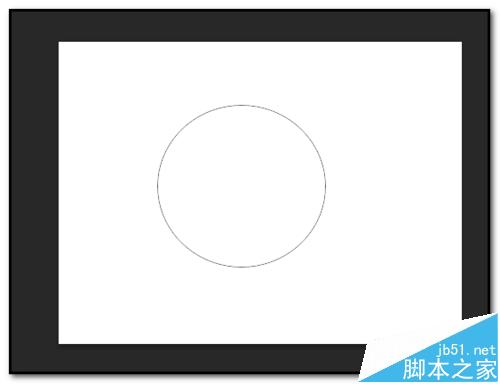
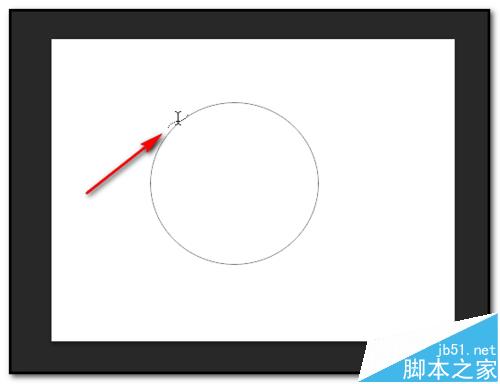
3、光标点下然后在圆形路径上打字了;比如输入“百度经验”;
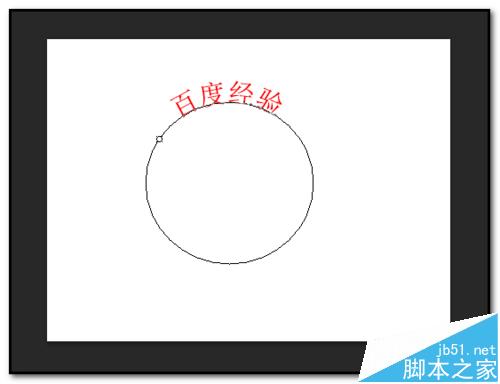
4、文字输入完成后,光标再在“画笔”工具那里点下;设置好画笔的像素,颜色等参数;再点开“路径”面板;在“路径”面板这里点“用画笔描边路径”,如图中所示;
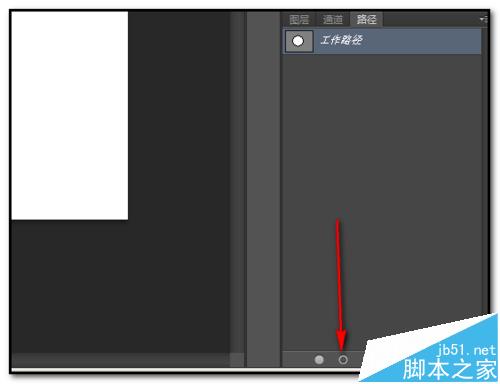
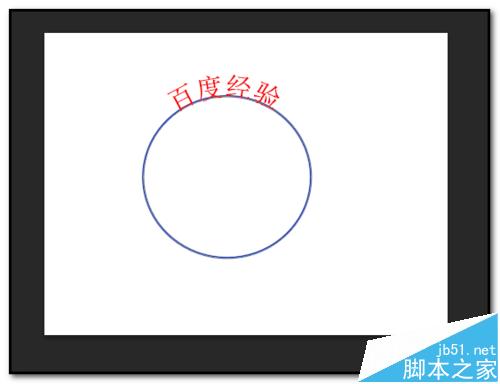
二、制作文字随波浪线走
1、打开PS操作界面,新建文件;钢笔工具,然后画出如图中所示的样式;按键盘的ESC键切断路径;
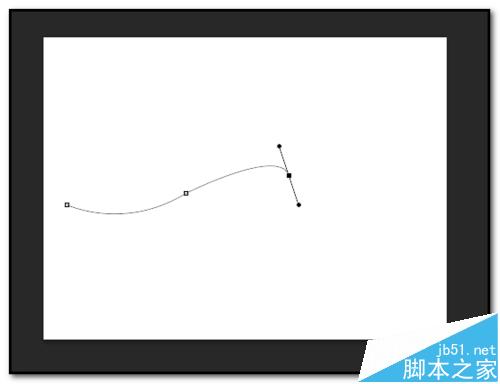
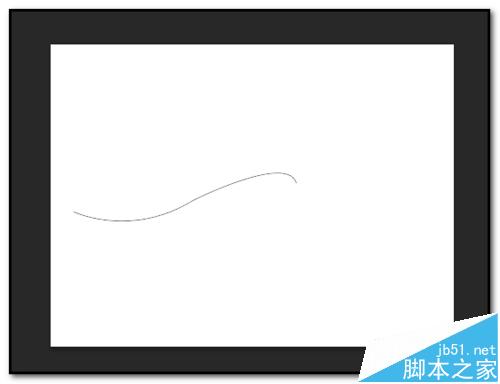
2、再点“文字”工具图标“T”;光标放在波浪线路径上,光标呈现如图中所示的样子;
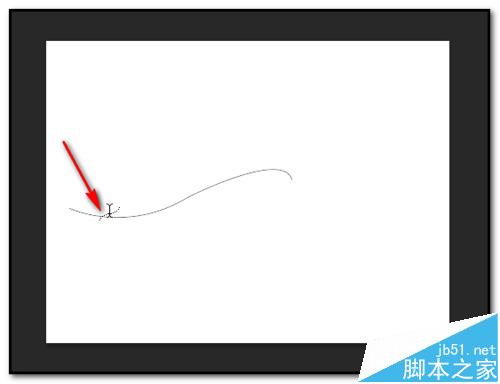
3、光标点下然后在波浪线路径上打字了;比如输入“精彩生活,活力无限”;

4、文字输入完成后,光标再在“画笔”工具那里点下;设置好画笔的像素,颜色等参数;再点开“路径”面板;在“路径”面板下方点“用画笔描边路径”图标;最后,得出如图中的效果。
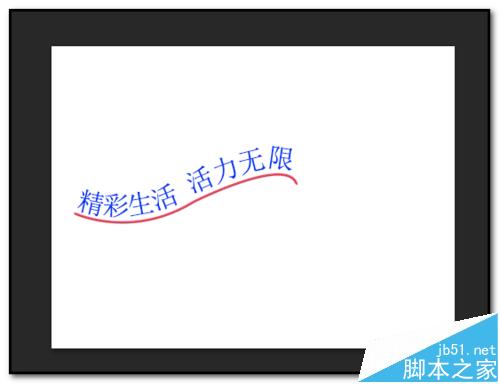
5、如此类推,制作文字随图形走的图形操作都是差不多的,先画出路径,再在路径上打字,然后描边路径。